
עודכן לאחרונה ב

לפעמים אתה צריך עזרה נוספת בעת פתרון בעיות של Windows. הנה כיצד להשתמש בצג ביצועים ב- Windows 11.
אם אתה צריך לבדוק מה מצב המחשב שלך, אולי כדאי שתשקול להשתמש צג ביצועים. זהו כלי שירות מובנה ב-Windows 10 ו-11 המספק ניטור מערכת וביצועים.
צג ביצועים מאפשר לך לעקוב אחר השימוש במשאבי המערכת שלך בזמן אמת. זה נכלל בכל הגירסאות של Windows מאז NT (כולל Windows 10) והוא ממשיך להיות זמין ב-Windows 11. אתה יכול גם להפיק דוח שמגיע כקובץ יומן.
אם אתה רוצה לפקוח עין על איך המחשב שלך מסתדר, הנה איך להשתמש בצג הביצועים ב-Windows 11.
כיצד להשתמש בצג ביצועים ב-Windows 11
הדבר הראשון שתצטרך לעשות הוא להפעיל את כלי השירות צג הביצועים ב-Windows. ישנן מספר דרכים לעשות זאת, אך נתחיל בכך שנראה לך שתי דרכים להפעיל אותו במהירות.
כדי להשתמש בצג הביצועים ב-Windows 11:
- ללחוץ מקש Windows + R כדי לפתוח את לָרוּץ דו-שיח.
- ב לָרוּץ, הקלד perfmon ולחץ בסדר.
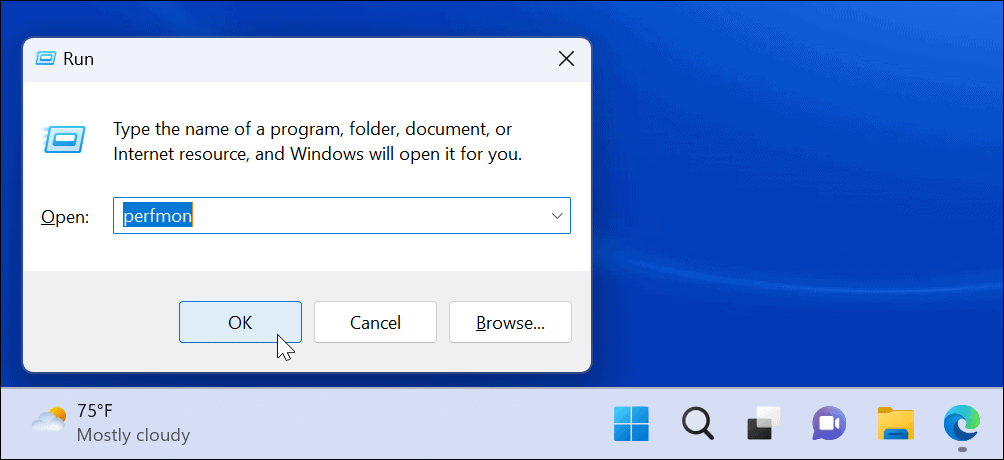
- כלי השירות צג הביצועים יופעל - בחר צג ביצועים מהרשימה משמאל והצג נתונים סטטיסטיים של ביצועים בזמן אמת.
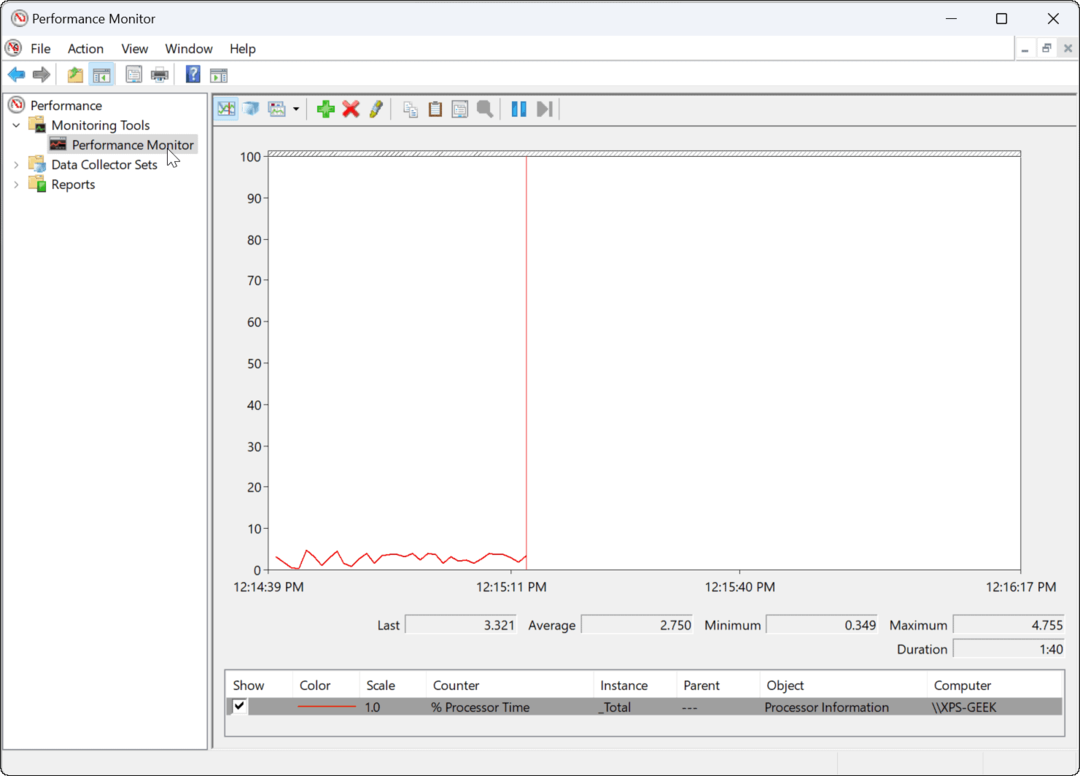
שימוש בכלי Windows
לחלופין, אתה יכול לפתוח את צג הביצועים דרך תיקיית Windows Tools.
כדי לפתוח את צג הביצועים באמצעות Windows Tools:
- הקש על מקש Windows + R קיצור דרך להפעלה לָרוּץ.
- ב לָרוּץ, הקלד לִשְׁלוֹט ולחץ בסדר כדי להפעיל את לוח הבקרה.
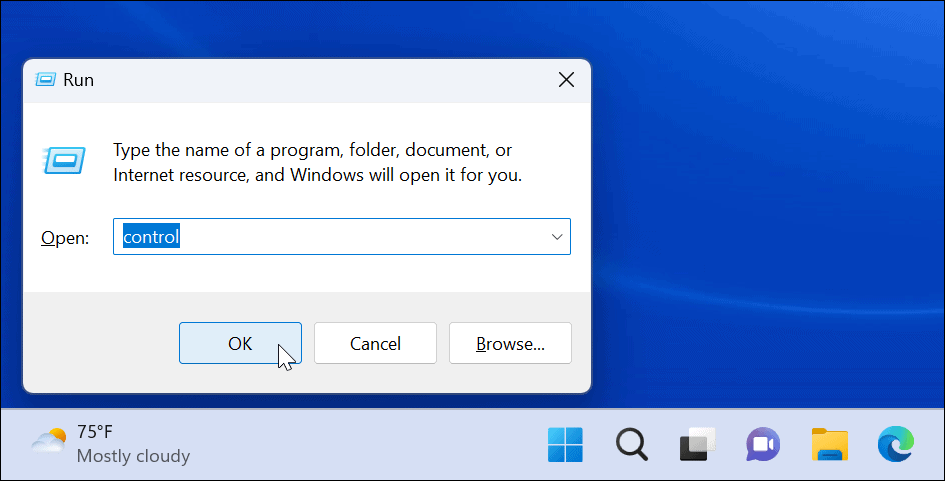
- מתי לוח בקרה נפתח, בחר מערכת ואבטחה.
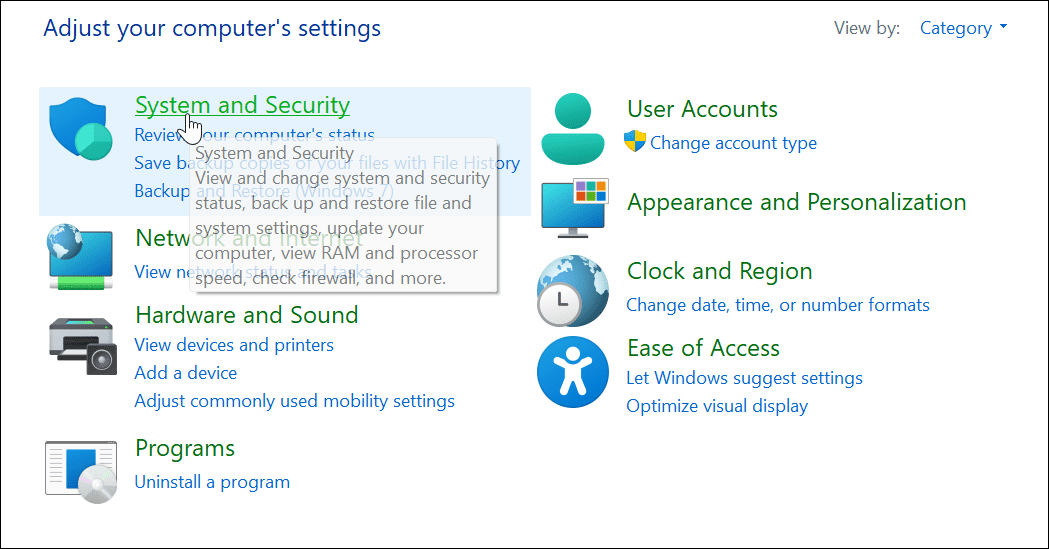
- גלול מטה לתחתית העמוד ובחר כלי Windows.
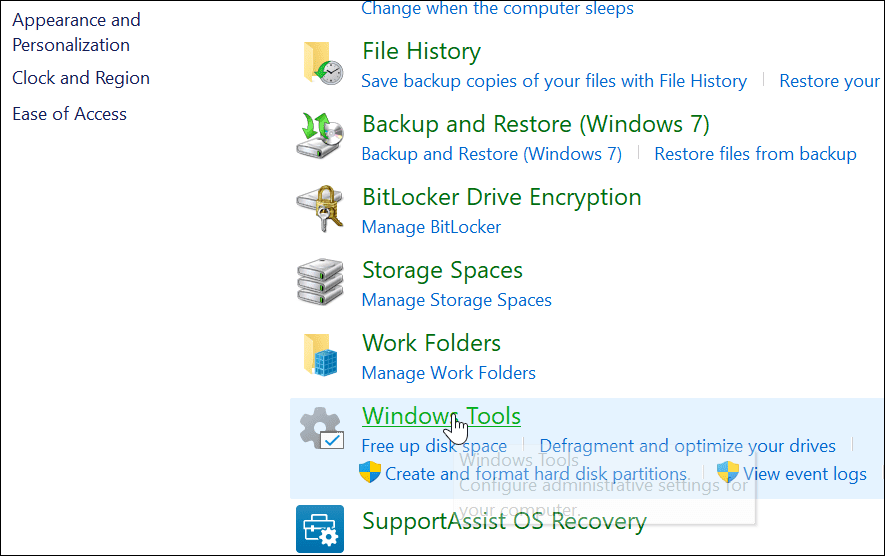
- בתוך ה כלי Windows תיקיה, מצא צג ביצועים ולחץ עליו פעמיים כדי להפעיל.
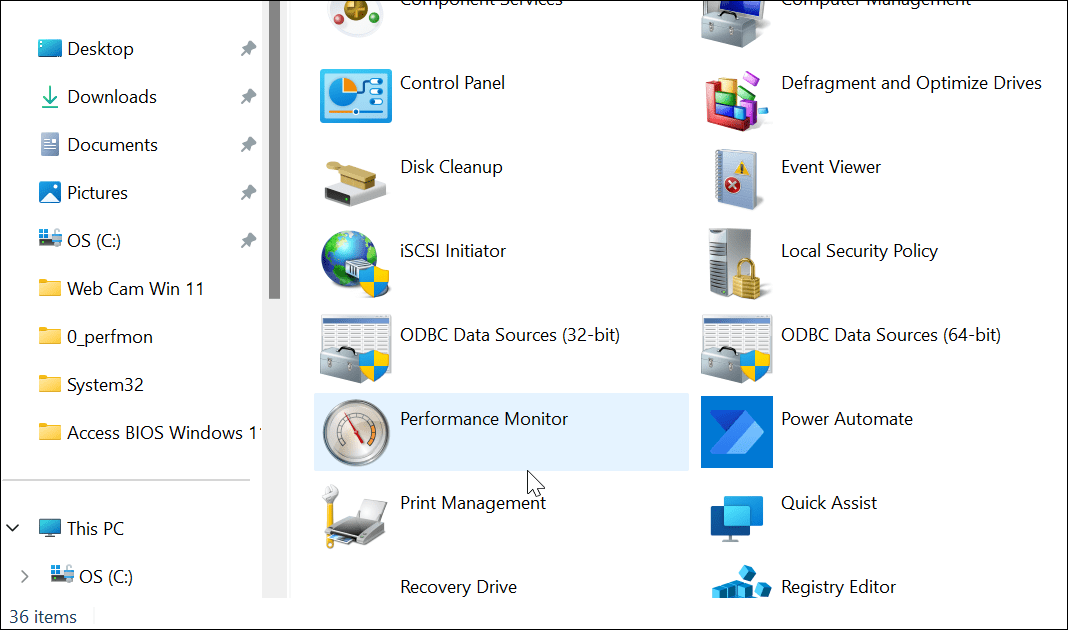
כיצד ליצור דוח ביצועי מערכת ב-Windows 11
הכלי צג הביצועים מאפשר לך ללמוד כיצד אפליקציות משפיעות על ביצועי המחשב שלך בזמן אמת, אך תוכל גם ליצור קובץ יומן לניתוח מאוחר יותר. השימוש בו בזמן אמת מאפשר לך להציג מדדי ביצועים בעת הפעלת אפליקציות והפעלתן.
עם זאת, אולי תרצה קובץ יומן שתוכל ללמוד מאוחר יותר.
כדי ליצור דוח יומן ביצועי מערכת באמצעות צג ביצועים:
- לִפְתוֹחַ צג ביצועים במחשב האישי שלך.
- בחלונית השמאלית, נווט אל ערכות אוסף נתונים > מערכת > ביצועי מערכת.
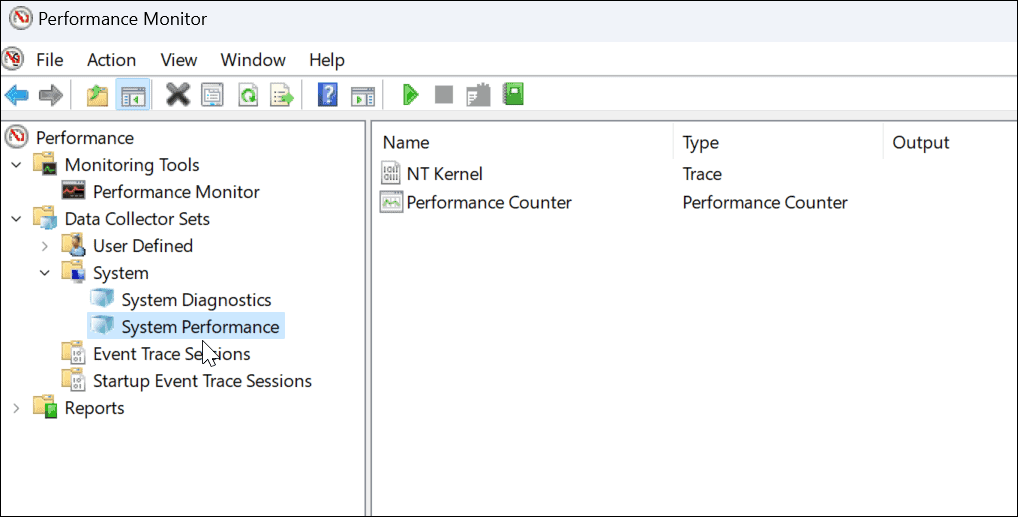
- מקש ימני ביצועי מערכת ובחר הַתחָלָה.
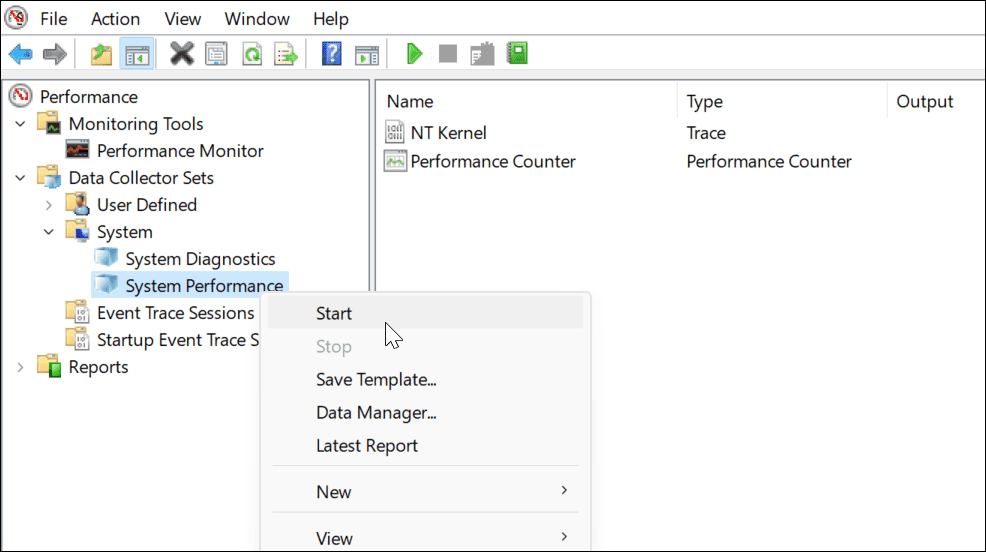
- הדוח שלך יופק. זה אמור לקחת רק רגע, אבל הקילומטראז' ישתנה בהתאם למערכת שלך.
- לאחר יצירת הדוח, נווט אל דוחות > מערכת > ביצועי מערכת בלוח השמאלי. בצד ימין, תמצא את הדוחות שיצרת, עם חותמת זמן.
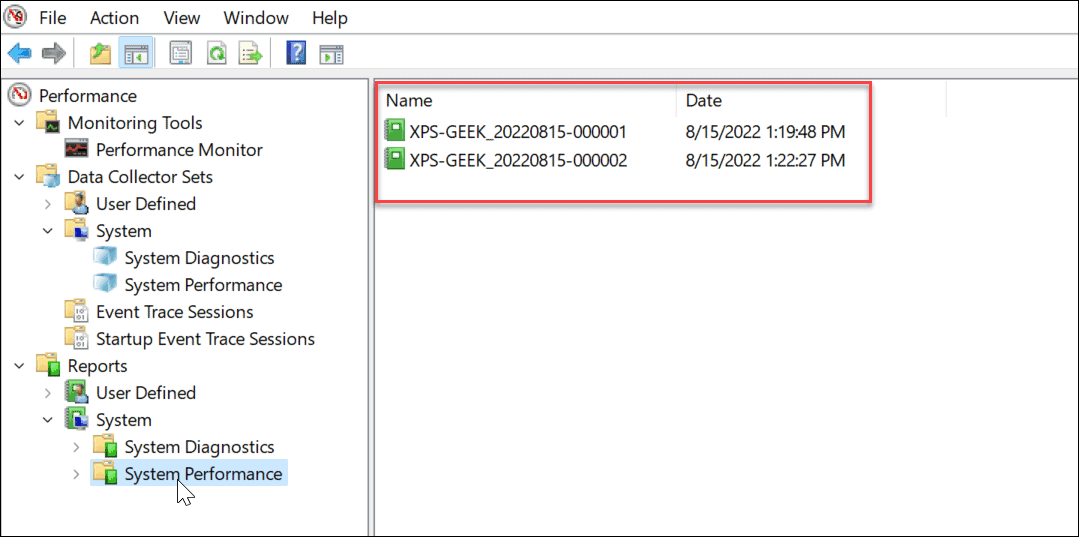
- לחץ פעמיים על הדוח שברצונך להציג בממשק צג הביצועים.
- הדוח כולל סיכום מערכת מלא ופרטי אבחון נוספים על המעבד, הדיסק, הרשת ומשאבי מערכת אחרים שלך.
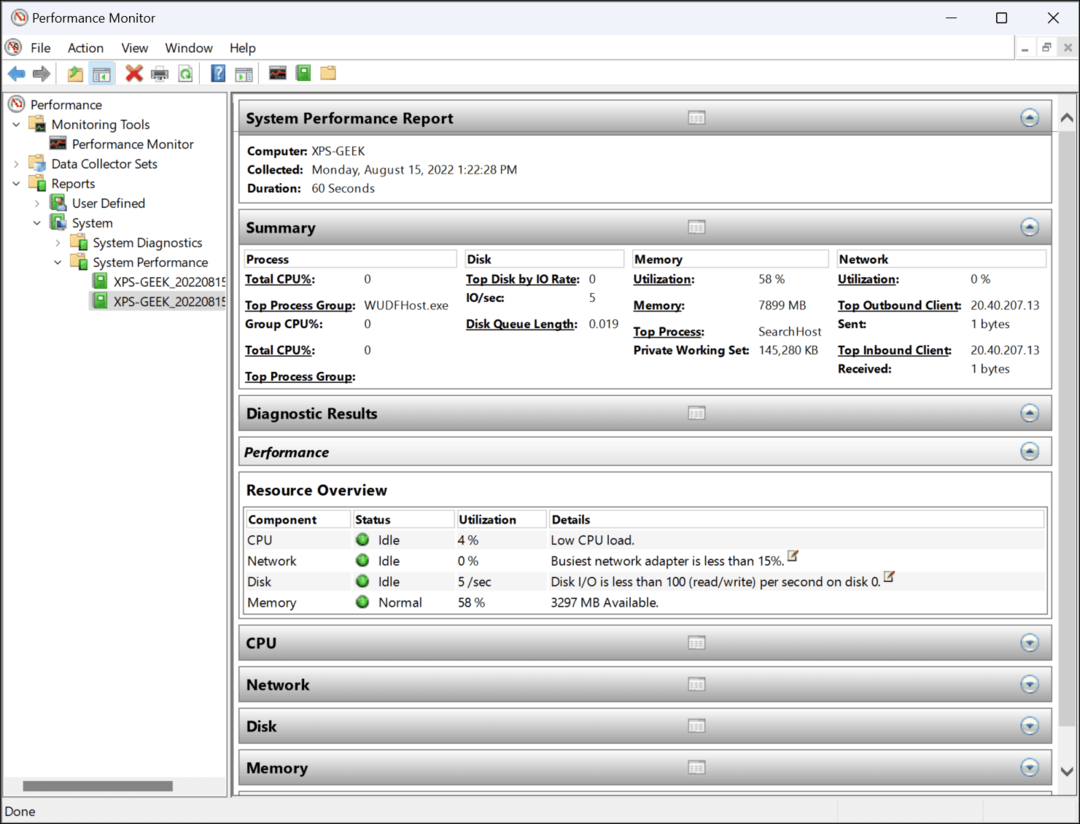
שימוש בצג ביצועים ב-Windows 11
בעוד שדוח ביצועי המערכת הוא השימוש הנפוץ ביותר ב-Performance Monitor, הוא יכול לבצע כמה משימות אחרות כדי לעזור לך לנטר את המחשב האישי שלך. כמה דוחות אחרים שאתה יכול להפיק כוללים אבחון מערכת והפעלות מעקב אחר אירועים לפתרון בעיות. זה כולל גם ערכות אספן נתונים המוגדרות על ידי המשתמש שאתה מחבר באופן ידני.
שימוש בכלים כמו צג ביצועים לפתרון בעיות במחשב שלך היא דרך טובה להתחקות ולתקן בעיות כאשר דברים משתבשים. לדוגמה, ייתכן שתרצה לדעת כיצד לעשות זאת תקן את אפליקציית Windows Mail לא עובדת.
יש לך בעיה עם המדפסת שלך? בדוק כיצד לעשות זאת תקן את שגיאת מנהל המדפסת לא זמין ב-Windows 11. ואם המחשב שלך ממשיך לקרוס, למד את אלה 11 שלבים לתיקון קריסת Windows 11.
כיצד למצוא את מפתח המוצר של Windows 11
אם אתה צריך להעביר את מפתח המוצר של Windows 11 או רק צריך אותו כדי לבצע התקנה נקייה של מערכת ההפעלה,...
כיצד לנקות את המטמון של Google Chrome, קובצי Cookie והיסטוריית גלישה
Chrome עושה עבודה מצוינת באחסון היסטוריית הגלישה, המטמון והעוגיות שלך כדי לייעל את ביצועי הדפדפן שלך באינטרנט. זה איך לעשות...
התאמת מחירים בחנות: כיצד לקבל מחירים מקוונים בזמן קניות בחנות
קנייה בחנות לא אומרת שאתה צריך לשלם מחירים גבוהים יותר. הודות להבטחות התאמת מחיר, תוכלו לקבל הנחות מקוונות בזמן הקניות ב...


